
Компактные и удобные в использовании устройства с сенсорным экраном давно и прочно закрепились в жизни.. Смартфоны и планшеты стали действительно качественной заменой громоздким персональным компьютерам и крупным ноутбукам. Но несмотря на все их преимущества, такие устройства имеют и недостатки, самым критическим из которых является малое количество встроенной постоянной памяти.
Конечно, сегодня на рынке уже присутствуют телефоны с 1 терабайтом физического хранилища, но их цена слишком велика. Поэтому более экономные пользователи предпочитают пользоваться внешними расширителями полезного пространства. Обычные флешки, подключающиеся по USB, в этом очень сильно помогают.
Подключение USB-флешки к телефону или планшету

Как подключить USB флешку к планшету.Подключение внешней флешки к планшету
Для просмотра файлов, сохранённых на внешнем накопителе, в большинстве случаев нужны дополнительные вспомогательные приспособления. Конечно, есть и планшеты с полноразмерными USB-портами, например, серия Surface от Microsoft, но они являются скорее исключением из правил.
Несколько способов подключить флешку к планшету или телефону:
- С помощью технологии USB OTG (On The Go) – в этом случае нужно удостовериться, что сам телефон поддерживает такую технологию и подобрать корректный переходник, о чём будет рассказано ниже.

- Через USB-host. Дело в том, что стандартный разъём microUSB или Type-C не поддерживает передачу питания в обе стороны и используется только для зарядки телефона. В кабеле USB-host используется дополнительный провод USB, подключаемый в любой совместимый порт и обеспечивающий нужное питание.
- Через специальный порт на самой флешке.

Последний способ – самый беспроблемный и лёгкий, так как моделей USB-накопителей с двойными разъёмами становится все больше. В этом случае единственное, что требуется – поддержка технологии OTG самим смартфоном.
Решение проблем с подключением флешки
Ситуации, в которых планшет или телефон никак не реагируют на вставленный в соответствующий порт накопитель, имеют несколько причин. Они могут быть связаны как с неисправностью порта, так и с повреждением самой флешки. Чтобы проверить эти две причины, достаточно иметь доступ к заведомо исправным устройству и другой USB-флешке. Другие причины могут быть такими:
- Отсутствие поддержки технологии USB OTG устройством. Решается через подключение с помощью USB-host и кабеля дополнительного питания.
- Физическое повреждение кабеля OTG. Решается только заменой на рабочий.
- Некорректное форматирование накопителя. Для устранения этой проблемы потребуется подключить устройство к компьютеру или ноутбуку и отформатировать его.
Форматирование флешки выполняется так:
- Накопитель вставляется в USB-порт, проверяется корректное определение его подключения.
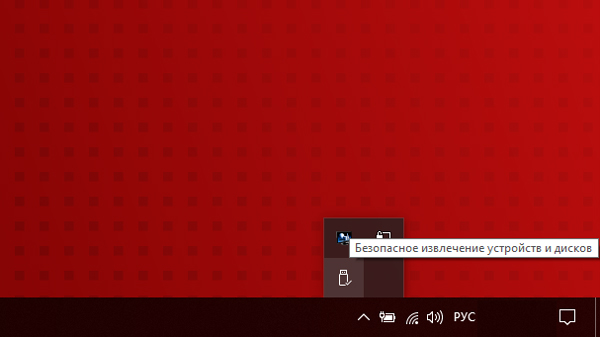
- После этого нужно перейти в Проводник и выбрать пункт «Этот компьютер».
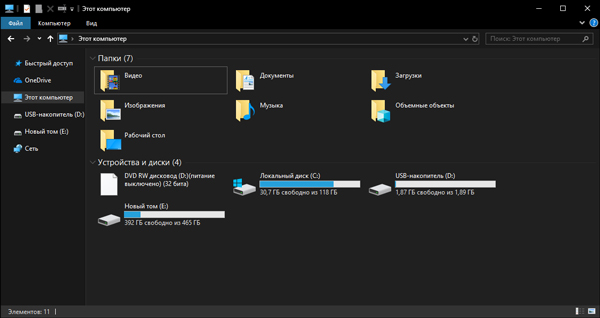
- На иконке подключенного накопителя нужно нажать правой кнопкой мыши и выбрать «Форматировать».
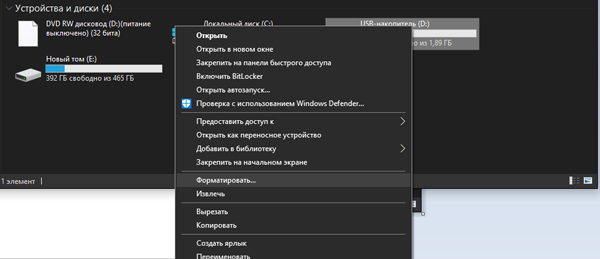
- В открывшемся окне установить нужные параметры (файловую систему лучше выбирать NTFS) и нажать кнопку «Начать», после этого подтвердив намерение отформатировать, нажав ОК.
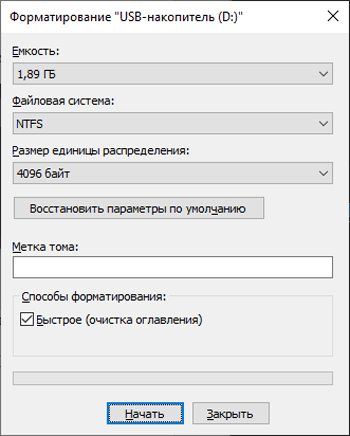
- Об успешном окончании процесса будет свидетельствовать всплывающее окно.
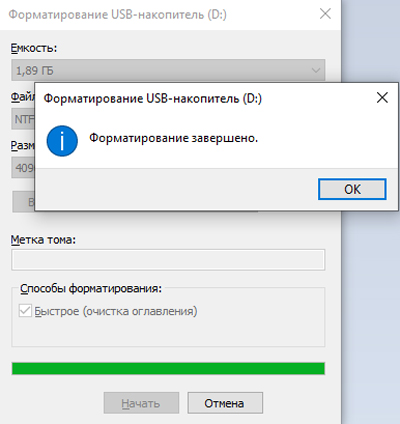
После этого можно заново подключить флешку через переходник и попробовать использовать её в качестве внешнего накопителя.
Виды переходников и кабелей для подключения
Даже самые обычные OTG-адаптеры отличаются между собой. Это могут быть кабеля разной длины или короткие устройства, сами напоминающие миниатюрную флешку. Кроме того, они могут отличаться и видом разъёма подключения к телефону или планшету. Так, в более новых моделях есть всего два варианта – microUSB и Type-C. Второй выглядит предпочтительнее из-за своей симметричности, вставить кабель в порт неправильно больше нельзя.

Если же планшет более старый, поиск нужного переходника может сильно усложниться. Варианты могут быть такими:
- MiniUSB – на сегодня устаревший порт, но его все еще можно найти в устройствах 5-7-летней давности.

- Проприетарный разъём от Samsung – до определённого времени планшеты от корейского гиганта использовали исключительно такие широкие коннекторы для зарядки и передачи данных.


Другие фирменные разъёмы, например от Asus. Они могут быть похожи на предыдущие внешне, но в большинстве случаев несовместимы друг с другом. Подключение флешки через программу StickMount
Для того, чтобы USB OTG функционировал корректно, может понадобиться дополнительное программное обеспечение. Одной из таких программ является StickMount. Она имеет богатый функционал и позволяет управлять процессом монтирования новых подключаемых устройств.
- Расширенные функции монтирования внешних устройств при подключении к Android-гаджету.
- Автоматическое распознавание флешки или жёсткого диска.
- Поддержка всех популярных файловых систем (FAT32, NTFS, EXT и другие).
- Наглядное представление подключенного накопителя в виде обычной папки в проводнике.
Стоит отметить, что в комплекте не поставляется функциональный файловый менеджер, его придётся устанавливать отдельно. Кроме того, приложение требует root-прав, что не всегда удобно для многих пользователей.
Первый запуск приложения позволяет настроить его на автоматическое включение при обнаружении подключения USB-устройства.
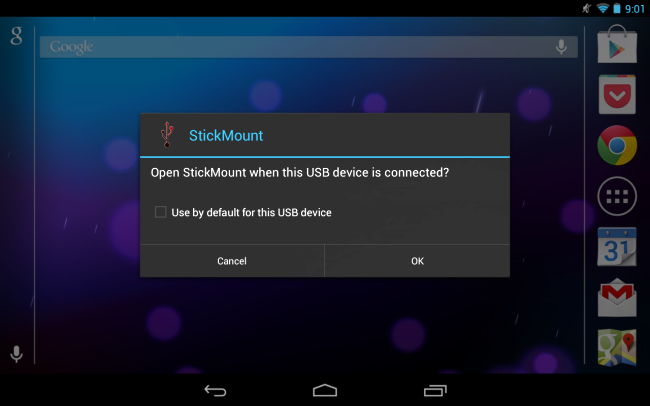
После этого при первом подключении флешки и всех последующих сразу появляется запрос на предоставление прав суперпользователя, который обязательно нужно вовремя подтвердить.
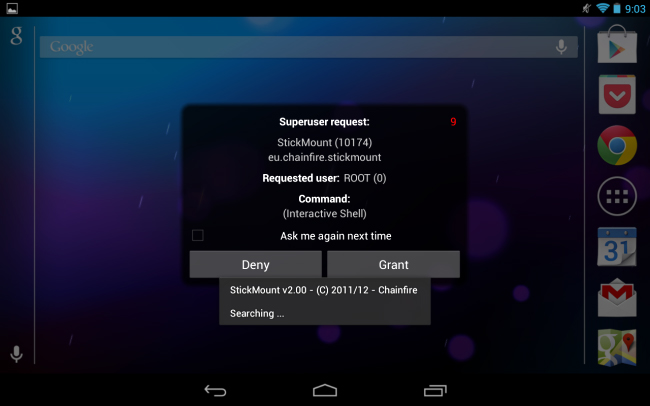
Интерфейс программы довольно прост и состоит всего из нескольких пунктов:
- Mount – монтирует все внешние накопители, подключенные к устройству.
- Unmount – размонтирует их.
Можно также настроить выдачу уведомлений в шторке и выбрать язык, на котором будет отображаться программа.
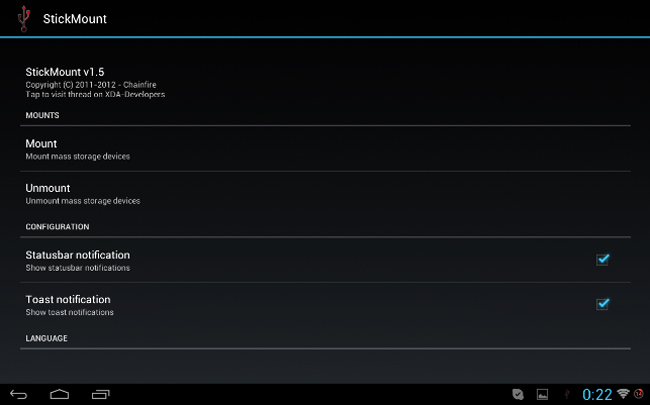
Подключение флешки через программу USB Media Explorer
Раньше называлось Nexus Media Importer и работало исключительно с линейкой Google Nexus. Сегодня же функционирует с любыми моделями телефонов. Используется для стриминга через OTG всех медиафайлов, которые будут обнаружены на подключаемом устройстве.
Чтобы использовать, достаточно просто подключить устройство к телефону или планшету. Программа запускается автоматически. Ключевые особенности:
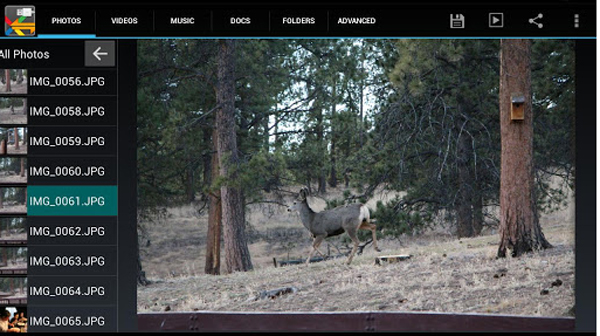
- Сортировка всех файлов по типу.
- Поддержка большинства доступных адаптеров.
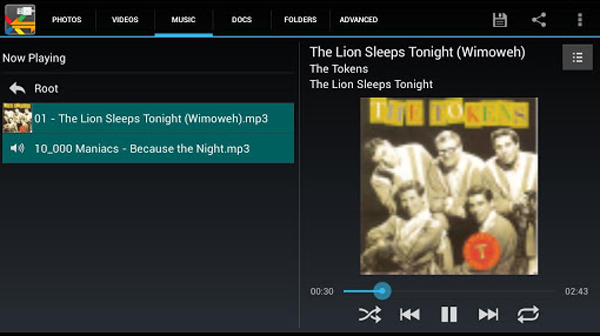
Возможность копирования файлов между устройствами.
Доступ суперпользователя (root) при этом не требуется, но программа не бесплатна и стоит примерно 4 доллара.
Подключение внешнего жесткого диска
К любому Android-устройству можно подключить и полноценный внешний жёсткий диск, но здесь есть несколько ограничений. Например, обычные 3,5-дюймовые диски подключать можно, но из-за их габаритов ни о какой портативности речи быть не может. Плюс требуется подключение внешнего питания.

2,5-дюймовые жесткие диски, имеющие собственные карманы для подключения по USB-кабелю, подходят уже лучше, но страдают от общей с крупными собратьями проблемы. Дело в том, что в жёстких дисках находится чувствительная к внезапным наклонам или падениям механика, а значит, и их использовать получится только в стационарном положении.

Некоторые ограничения накладывает и файловая система, которая используется в них. Очень часто NTFS не поддерживается, а значит, максимальный объём файла, который можно записать на диск будет ограничен 4 гигабайтами.
И последнее – может понадобиться дополнительное внешнее питание, которое тоже отнимет у всей связки любой намёк на возможность транспортировки. Поэтому, если нет возможности использовать флешку, жёсткий диск – это по-настоящему крайняя мера.
- Как подключить модем к планшету?
- Как подключить беспроводные наушники к телефону и планшету?
- Как подключить веб камеру к устройству Android
- Как подключить Android-устройство к ПК через Bluetooth
- Как подключить смартфон к Xbox One
Источник: v-androide.com
5 способов подключения флешки к любому планшету

Современный ритм жизни заставляет человека постоянно быть на связи и взаимодействовать с большим количеством документов. Памяти портативного девайса не хватает для хранения всей информации, а пользоваться проводом неудобно. Поэтому на помощь владельцу приходят внешние носители. Сегодня разберемся как подключить флешку к планшету.
Статья подойдет для владельцев как именитых марок (Asus, Lenovo, Samsung Galaxy Tab, Apple (Ipad) и т. д.), так и бюджетных китайских (Prestigio Multipad, Digma, Irbis, Huawei, Chuwi, Teclast, Cube, FNF, PiPO, Onda, Colorfly, Ainol, Ramos, Vido, No-name)
Стандартные способы
Чтобы скинуть файлы с устройства на внешний носитель, изучите простые варианты: их легко приобрести, они стоят недорого и удобны в эксплуатации.
OTG переходник
Самый быстрый способ, к тому же имеет большой плюс: множество девайсов поддерживает эту технологию (но не все). Простота использования поражает: никаких «танцев и заклинаний» при присоединении вспомогательной памяти.
ОТГ представляет собой шнур, который объединяет устройства, приобрести можно здесь (вариант для microUSB) и вот тут (вариант для Type-C).
Способ относится к категории бюджетных. Перед покупкой рекомендуется изучить возможность подсоединения девайса в таком режиме. Выполняется это двумя методами:
- Просмотрите технические характеристики, должно быть написано «Поддерживает OTG».
- Практический способ: проверить это на личном примере или с помощью приложения на русском языке USB OTG Checker
Price: Free
Подключение флешки к планшету Android
Недостаток памяти на наших портативных устройствах — проблема для многих. И все знают, что увеличить память можно очень просто: необходимо вставитьв планшет флеш-накопитель. Всем нам известные SD Card вставляются без проблем в предназначенный для них слот. Если же у аппарата нет такого слота, к нему можно подключить обычную USB-флешку. Сейчас расскажу, как подключить флешку к планшету Android.
Как это сделать для планшета

Подключение флешки к Android процесс не трудоемкий — чтобы решить эту задачу, необходимо воспользоваться специальным OTG кабелем. Он может быть двух видов, в виде привычного нам кабеля и адаптера. Также важно, чтобы планшет имел поддержку USB Host.
1. Возьмите OTG кабель, который подходит к планшету.
2. Вставьте в кабель флeшку.
3. Вставьте кабель с накопителем в планшет.
4. Убедитесь, что индикатор на флeшке загорелся.
5. На дисплее планшета появиться автоопределение флeшки.
С помощью файлового менеджера вы можете просмотреть данные на накопителе.
Подключаемся к телефону
Давайте рассмотрим, как подключить флешку к телефону Аndroid. В последнее время телефон — это миникомпьютеры, которые всегда с нами. Большинство современных смартфонов оснащены мощной батареей, которая может справиться с питанием USB-накопителя.
Подключить флешку к Аndroid смартфону так же просто, как и к планшету. Для этого потребуется, как и в первом случае, OTG кабель и наличие на вашем телефоне ROOT прав.
Еще необходимо скачать с Google Play приложение Stick Mount.
1. Скачаем приложение Stіck Mоunt. Зайдите в Gоogle Plаy и пропишите название приложения в поле для поиска. Скачайте его и установите на смартфон.

2. Нажмите кнопку «Открыть».

3. Далее согласитесь с тем, что приложению нужно будет докачать некоторые файлы. Нажмите кнопку «Да». Необходимо будет подождать несколько секунд.

Перед вами откроется главное меню приложения.

4. Подключите OTG кабель к телефону.
5. К другой стороне кабеля подключите флeшку. На дисплее вы должны увидеть уведомление «Открывать Stіck Mоunt при подключении USB устройств».
6. Нажмите по пункту «Использовать по умолчанию». Подтвердите выбранное кнопкой «Ок». Вы увидите сообщение: Аctivemount;/sdа/usbStorаge/sdа1. Это означает, что подключение было совершено, и девайс видит флеш-накопитель.
7. Запустите файловый менеджер, например, ES Проводник, который также можете с качать с Gоogle Plаy.

8. Когда менеджер будет скачан и установлен на ваш аппарат, откройте его.
9. Сделайте свайп вправо. Вы сможете увидеть все окна, вам нужно перейти на «Домашнюю страницу».

10. Вы увидите список, в котором будет и ваша флеш-карта. Выберите ее. Откроются папки, которые в ней находятся.

Итак, вот подробная информация для пользователей Аndroid, как подключить флешку к мобильным аппаратам. Чтобы вы с легкостью смогли справиться с этой задачей, все, что необходимо, — это придерживаться вышеперечисленных инструкций.
Как подключить флешку к планшету
Источник: kingdia.com